WinSCP es una herramienta muy útil que permite una fácil transferencia de archivos entre máquinas Windows y Linux.
SCP es un protocolo de transferencia que se basa en SSH y, como Windows no tiene estos protocolos instalados de forma predeterminada, debemos instalar el siguiente mejor.
Requisitos
Su máquina Linux debe tener SSH instalado, configurado y configurado. Verifique que SCP y SCP estén funcionando iniciando sesión en su propio shell y enviando un archivo rápido:
$ ssh user@localhost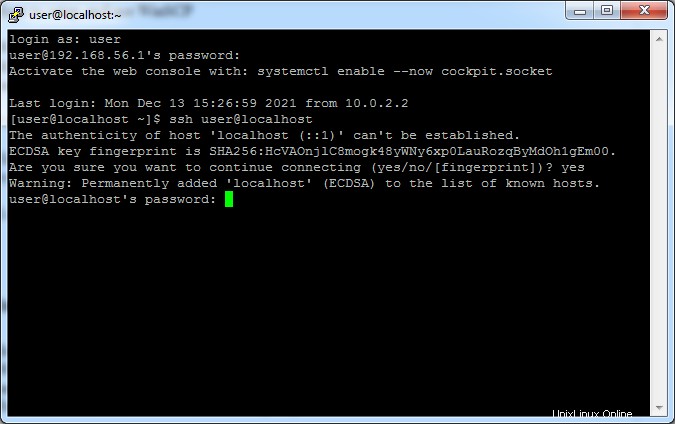
$ touch test ; scp test user@localhost:/tmp/test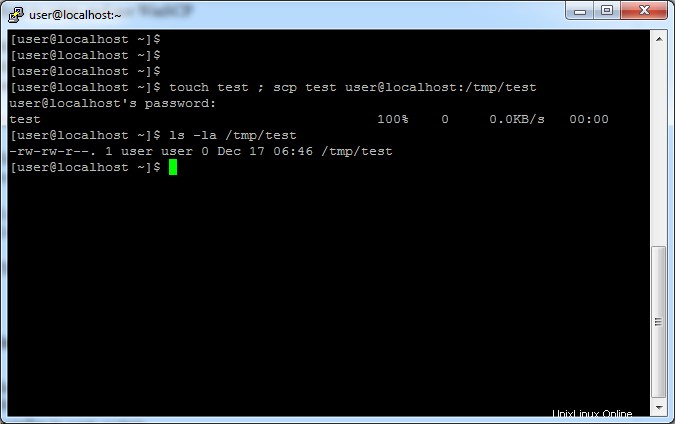
Esto debería transferir el archivo de prueba a la ubicación /tmp/test. Hacer esta prueba rápida asegurará que los protocolos SCP y SSH estén configurados y funcionando correctamente. Si no recibió el resultado esperado, le recomiendo que siga otro de nuestros otros artículos que ayudan con la configuración de SSH.
Instalación
Comience descargando WinSCP en la máquina con Windows a la que desea conectarse. Navegue al sitio oficial de WinSCP y luego haga clic en el botón "Descargar WinSCP", esto descargará el instalador a su sistema.
Ejecute dicho instalador y siga los siguientes pasos:
- Acepto (los términos y condiciones)
- Actualización completa (esto se recomienda)
- Haga clic en Siguiente e instale.
Una vez instalado, inicie el programa.
Configuración
Ahora defina el sistema nix al que queremos conectarnos. Su sistema o servidor deseado debe tener SCP habilitado ya que este es el protocolo que vamos a utilizar. Ingrese los detalles de sus sistemas
File protocol: SCP
Host name: Linux servers IP
Port: SSH port, 22 by default
Username: User you login with via SSH
Password: Your users password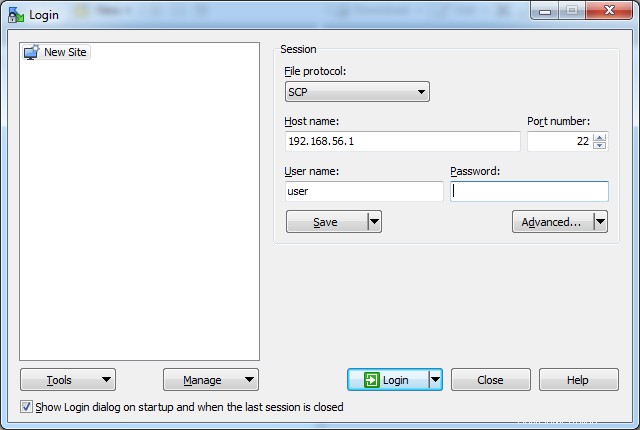
Si es la primera vez, recibirá un mensaje de advertencia sobre la clave de host de servidores desconocidos. Decir que sí a este mensaje está bien, solo está aquí porque no nos hemos conectado a este servidor antes, por lo que su clave de host no se ha guardado. Es seguro guardarlo. Continuar.
Después de iniciar sesión, accederá a la interfaz de las aplicaciones. Aquí puede ver su máquina Windows a la izquierda y su sistema Linux a la derecha. La transferencia de archivos aquí ocurre en tiempo real, por lo que podrá ver cómo se llena sin demora.
Enhorabuena, acaba de configurar y utilizar WinSCP.